ps摳完圖怎麼拿出來
- 藏色散人原創
- 2019-08-19 09:49:1629248瀏覽
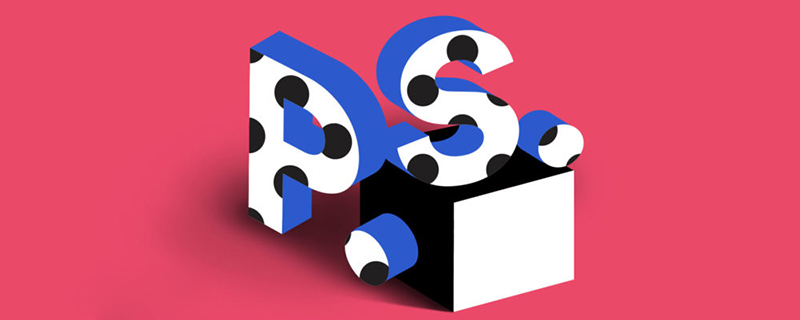
ps摳完圖怎麼拿出來?
1 開啟ps,點選「檔案」裡的「開啟」。
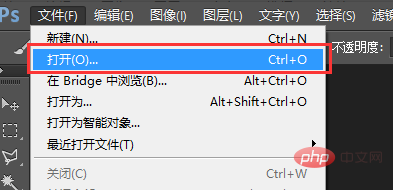
2 找到選擇需要開啟的圖片,點擊「開啟」。
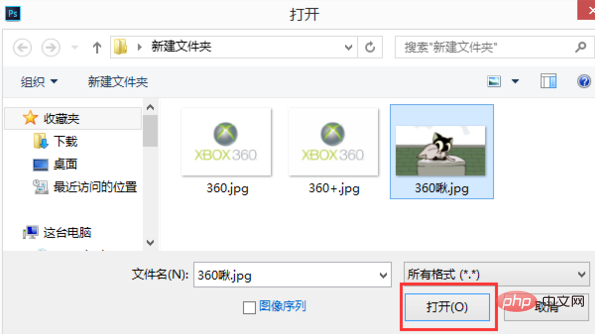
3 在工具列找到選擇「快速選取工具」(也可以選擇其他工具)來摳圖。
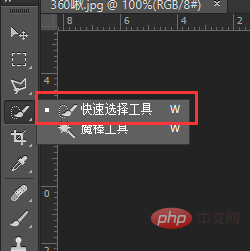
4 選擇好摳圖區域。
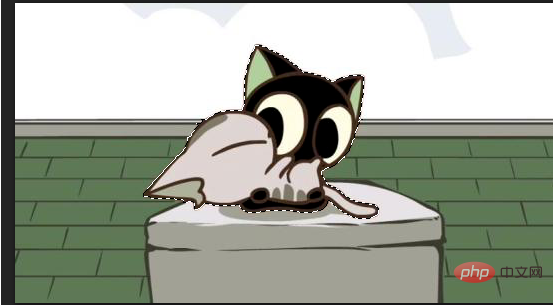
5 點選上方工具列「選擇」裡的「反選」。
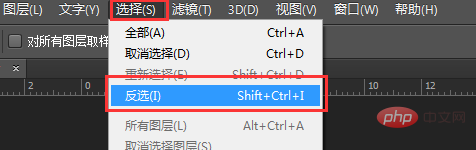
6 然後記得把右下角那個小鎖打開,因為如果是背景是無法刪除摳圖部分後為透明的。
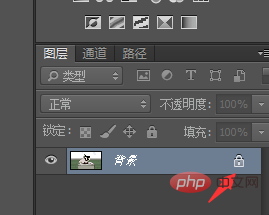
7 點選小鎖定後變成圖層,這樣既可以刪除反選部分了。
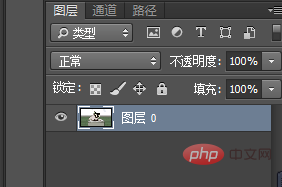
8 按下「Delete」鍵刪除,刪除部分變成透明。
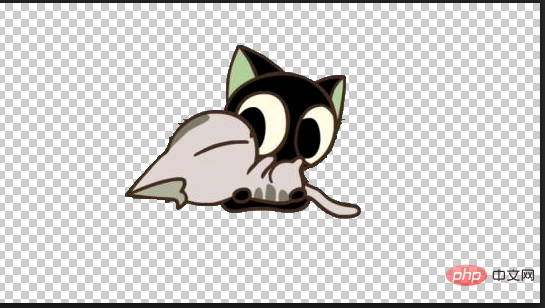
9 然後點選「檔案」裡的「儲存」。
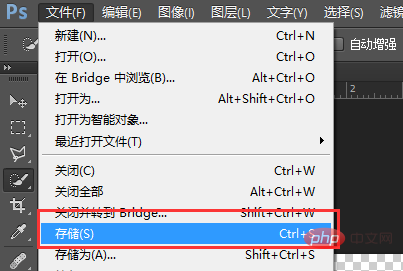
10 選擇需要儲存的地方,記住格式要選擇為PNG。
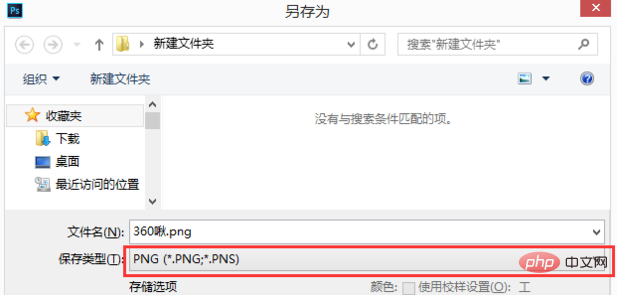
11 然後會彈出PNG選項,直接點確定就行。
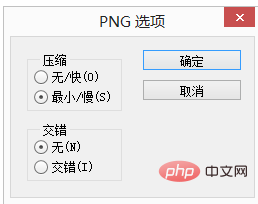
12 這樣摳出的圖就單獨保存下來了。
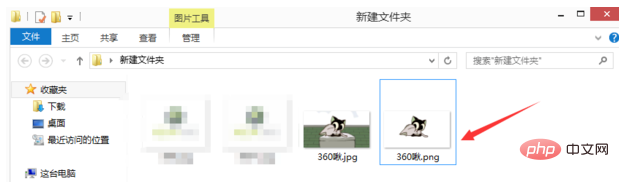
以上是ps摳完圖怎麼拿出來的詳細內容。更多資訊請關注PHP中文網其他相關文章!
陳述:
本文內容由網友自願投稿,版權歸原作者所有。本站不承擔相應的法律責任。如發現涉嫌抄襲或侵權的內容,請聯絡admin@php.cn
上一篇:ps cs6怎麼調整圖片大小下一篇:ps cs6怎麼調整圖片大小

